Excel中經常需要做扇形統計圖進行統計數據,具體該如何制作扇形統計圖呢?下面是學習啦小編帶來的關于excel2010制作扇形統計圖的方法,希望閱讀過后對你有所啟發!
excel2010制作扇形統計圖的方法:
扇形統計圖制作步驟1:首先在Excel中輸入表的名稱和數據。如下圖所示:
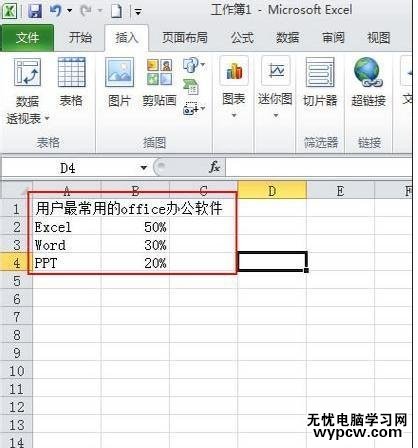
扇形統計圖制作步驟2:鼠標選中數據表格,切換到【插入】選項卡,單擊【圖標】選項組,在下拉面板中選擇【餅圖】—【二維餅圖】。
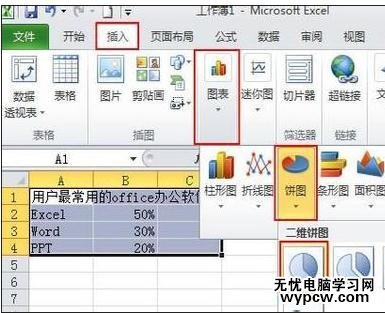
扇形統計圖制作步驟3:Excel系統就自行根據數據建立好了一個餅圖。
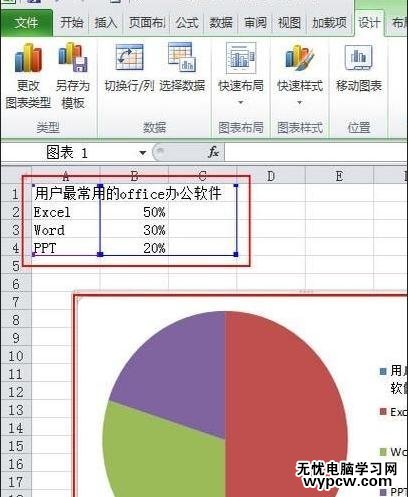
扇形統計圖制作步驟4:給統計圖上添加標簽文字說明。在餅圖上單擊鼠標右鍵,在彈出的快捷菜單中選擇【添加數據標簽】。
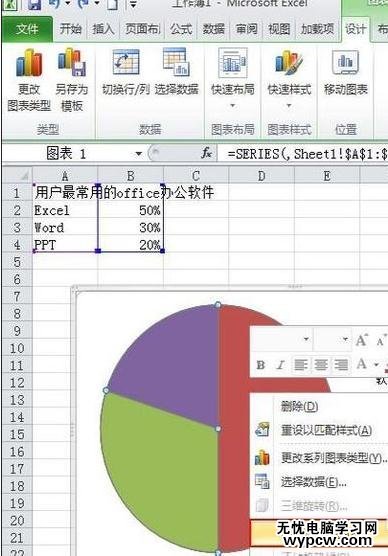
扇形統計圖制作步驟5:我們發現圖上添加了百分比顯示,再次單擊右鍵,在彈出的快捷菜單中選擇【設置數據標簽格式】。
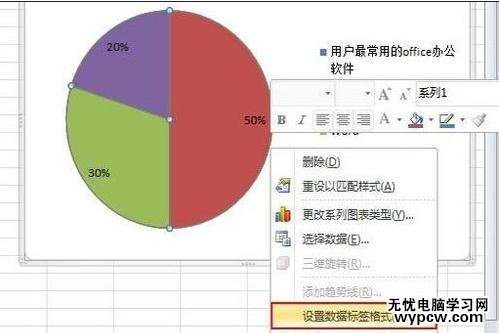
扇形統計圖制作步驟6:在彈出的對話框中切換到【標簽選項】,勾選【類別名稱】,完畢后單擊【關閉】。
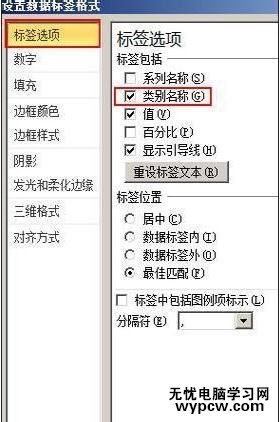
扇形統計圖制作步驟7:這樣一個扇形統計圖就做好了。效果如下圖,在餅圖中還有三維餅圖,那種是用作有數據交叉的時候。有興趣可以去嘗試一下。
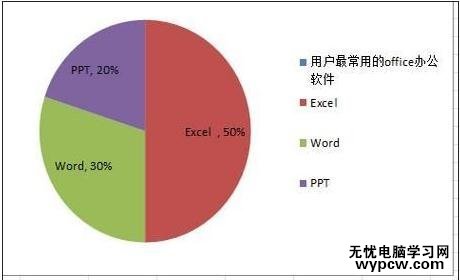
1.怎么在excel2010中制作扇形統計圖
2.Excel2010如何作扇形統計圖
3.怎么在excel2010中使用描述統計
4.怎么在excel2010中求平均值
5.excel2010怎么制作簡單的扇形圖
6.excel2010怎么將中英文分離成兩列
7.excel2010怎么制作扇形圖
新聞熱點
疑難解答